
Taula de continguts:
- Autora John Day [email protected].
- Public 2024-01-30 08:12.
- Última modificació 2025-01-23 14:37.


Les motxilles SPIKE Prime són extensions per a LEGO Education SPIKE Prime.
Una motxilla Pyboard us permet connectar-vos al WiFi des de SPIKE Prime i utilitzar totes les funcionalitats d’un Pyboard. Això ampliarà enormement l’oferta de projectes que podeu fer amb l’SPIKE Prime Hub.
També tenim una motxilla per a càmeres que us permet integrar processament d’imatges i visió artificial, una motxilla Grove Sensor que us permet connectar sensors frescos, una motxilla Micro: bit que permet la comunicació per ràdio i una motxilla Breadboard que podeu utilitzar per prototipar circuits.
Subministraments
Pyboard: (enllaç)
Tauler de sortida de Pyboard: (enllaç)
Pins de capçalera
- 1x14 masculí - 2 (enllaç)
- 1x14 femení - 2 (enllaç)
- 1x2 masculí -1 (enllaç)
- 1x4 masculí -1 (enllaç)
- 1x2 femení - 1 (enllaç)
- 1x4 femení -1 (enllaç)
- 1x8 pins masculins de la capçalera 1,27 -1 (enllaç)
Bigues LEGO
- 1x3 -1
- 1x7 -1
Clavilles LEGO: 6
Connector -1 del sensor de distància LEGO (del kit SPIKE Prime)
Eines
Una impressora en color (opcional)
Tisores (o tallador làser)
Subministraments de soldadura
Fresadora de PCB (opcional)
Pas 1: Impressió de PCB
El PCB connectarà el Pyboard al SPIKE Prime.
Aneu a la carpeta Google Drive i descarregueu el fitxer "Spike to Pyboard manufacturing version 2.fzz". Hi ha moltes empreses que us poden fabricar PCB. Cerqueu el que hi ha a prop. Haureu d’imprimir els dos dissenys de PCB presents al fitxer.
O, Si teniu accés a un makerspace i podeu utilitzar la màquina fresadora de PCB per a escriptori de Bantam Tool, descarregueu el fitxer "Spike to Pyboard v01 othermill version.fzz" i imprimiu-los. Una vegada més, haureu d'imprimir els dos dissenys de PCB presents al fitxer.
O, Ho podeu fer a casa vostra. Seguiu les instruccions aquí. https://www.instructables.com/id/DIY-PCB-Etching. Si voleu obrir el fitxer, aneu a https://fritzing.org/ i descarregueu / instal·leu Fritzing a l'ordinador i obriu el disseny a l'ordinador.
Pas 2: soldar els passadors de capçalera al tauler de ruptura

Soldadura 2 - 1x14 Pins de capçalera masculins al tauler de sortida de Pyboard.
Aneu amb compte: la ranura de la targeta SD de Pyboard pot tocar els pins de la capçalera que acabeu de soldar. Per evitar això, col·loqueu una cinta elèctrica a la part superior de la ranura de la targeta SD del Pyboard.
Pas 3: soldar els passadors de capçalera al PCB



NOTA: Les dues taules es connecten en angle recte com es mostra a la imatge.
Soldar 2 - 1x14 pins de capçalera femenins (pins llargs), 1 - 1x2 pins de capçalera masculins (90 graus) i 1 - 1x4 pins de capçalera masculins (90 graus) al tauler de PCB superior del tauler de Google Drive (una de les dues taules que haureu d’imprimir).
Soldar 1 - 1x2 pins de capçalera femenins, 1 - 1x4 pins de capçalera femenins, 1 - 1x8 pins de capçalera masculins 1,27 (de Mouser) a la placa de PCB inferior de Pyboard de Google Drive (l'altra placa que haureu d'imprimir).
Pas 4: Impressió 3D de la funda

Imprimeix el fitxer en 3D. Les impressions en 3D es van crear mitjançant la impressora Form 2. És possible que hàgiu d’ajustar la dimensió en funció de la impressora i que hàgiu de rectificar els costats per ajustar-los.
Pas 5: Muntatge



Fixeu la placa PCB a la caixa amb cargols.
Connecteu el tauler Pyboard i Breakout a la PCB i inseriu-los a la caixa. Tots haurien d’encaixar dins de la caixa. Assegureu el PCB amb cargols.
NOTA: Assegureu-vos que estigui inserit de la manera correcta. Inseriu el PCB de Pyboard en angle recte.
Pas 6: Connexió del cable

Descargoleu el sensor de distància SPIKE Prime i utilitzeu el connector amb el cable per connectar-lo a la carcassa.
Pas 7: Posar la motxilla a la coberta de paper

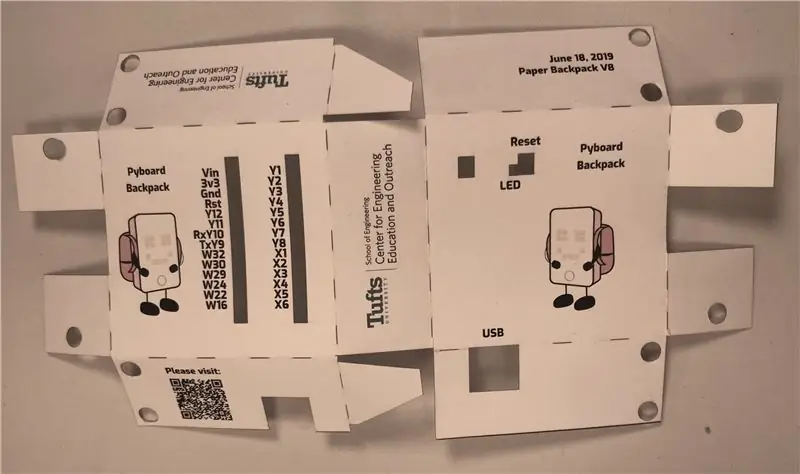

Imprimeix en color el disseny de la funda de paper.
Si teniu accés al tallador làser, utilitzeu tallador làser per tallar el disseny. Si no, utilitzeu tisores per tallar-les o utilitzeu ganivets X-acto.
Dobleu-los i emboliqueu-los al voltant de la caixa impresa en 3D. Utilitzeu bigues i clavilles per assegurar el paper a la caixa.
Recomanat:
Motxilla núm. 4: Taula de pa: 8 passos

Motxilla núm. 4: Tauler de pa: Les motxilles SPIKE Prime són extensions per a LEGO Education SPIKE Prime. Aquesta motxilla us permet connectar el vostre SPIKE Prime amb LEDs, botons, interruptors i joysticks per crear prototips per controlar SPIKE Prime. També tenim una motxilla per a càmeres que permet
Motxilla núm. 6: UniversalConnector: 5 passos

Motxilla núm. 6: UniversalConnector: les motxilles SPIKE Prime són extensions per a LEGO Education SPIKE Prime. La motxilla Universal Connector és bàsicament una motxilla amb cable que converteix els connectors SPIKE Prime en pins genèrics de capçalera masculins. Aquesta motxilla és molt útil si esteu planejant
Motxilla núm. 2: Sensors Grove: 6 passos

Motxilla núm. 2: Grove Sensors: les motxilles SPIKE Prime són extensions per a LEGO Education SPIKE Prime. El Pyboard és el cervell d’aquesta motxilla. Permet connectar sensors Grove a LEGO SPIKE Prime per connectar fàcilment diferents tipus de sensors (I2C, analògics, digitals) al Gro
Motxilla núm. 1: càmera OpenMV: 7 passos
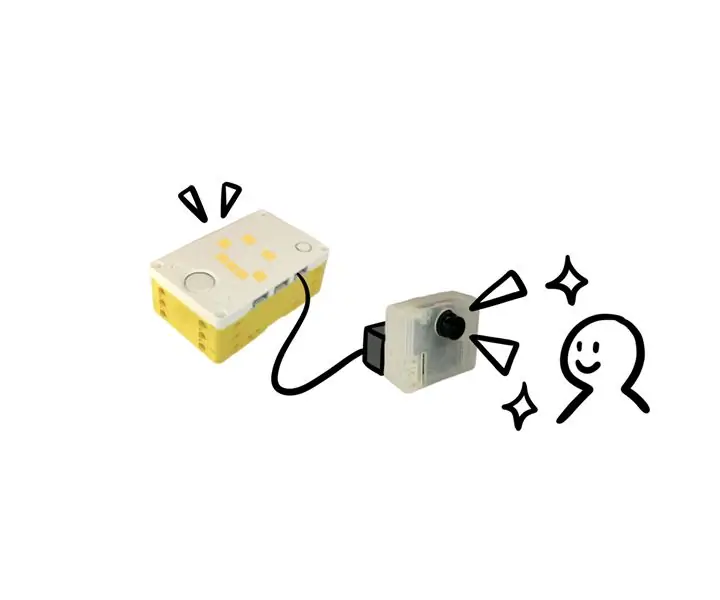
Motxilla núm. 1: càmera OpenMV: les motxilles SPIKE Prime són extensions per a LEGO Education SPIKE Prime. La càmera Open MV és el cervell de la motxilla de la càmera que us permet integrar les capacitats de processament d’imatges i visió artificial de la càmera Open MV a LEGO SPIKE Prime. Nosaltres
Com fer un termòmetre digital núm. 1: 4 passos

Com fer un termòmetre digital núm. 1: en aquest article faré un projecte anomenat "Termòmetre digital". Faig servir " DHT11 " per al sensor de temperatura. I utilitzeu el " mòdul 7Segmrnt " com a pantalla. Recomano llegir primer aquest article " DHT11 " i & q
